Το Total Commander είναι ένα πολύ βολικό πρόγραμμα για εργασία με αρχεία και φακέλους στο λειτουργικό σύστημα. Οι χρήστες μπορεί να χρειαστεί να δουν ορισμένα δεδομένα σε κρυφά αρχεία και φακέλους, αλλά μερικοί δεν ξέρουν πώς να το κάνουν.
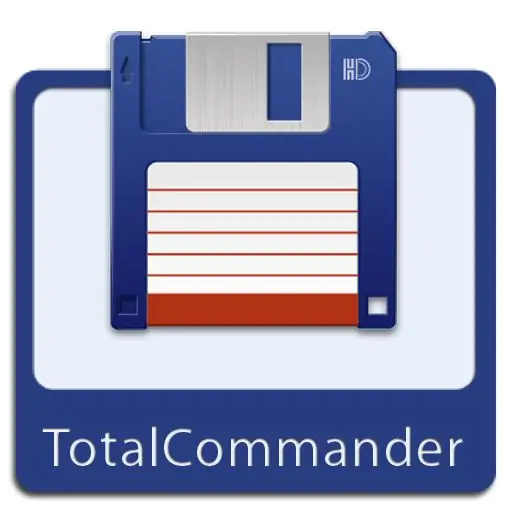
Με τη βοήθεια του Total Commander, που είναι διαχειριστής αρχείων, οι χρήστες μπορούν εύκολα να κάνουν διάφορες αλλαγές στο σύστημα (για παράδειγμα, προσθήκη, προβολή, διαγραφή, μεταφορά αρχείων και φακέλων). Η διεπαφή του ίδιου του προγράμματος είναι εξαιρετικά απλή, χάρη στην οποία ο καθένας μπορεί να το αντιμετωπίσει.
Διαθέτει δύο τομείς εργασίας με τους οποίους μπορείτε εύκολα και γρήγορα να μεταφέρετε και να προβάλετε δεδομένα σε έναν τοπικό δίσκο και σε έναν άλλο. Λόγω των μεγάλων δυνατοτήτων του, έχει αποκτήσει τεράστια αναγνώριση μεταξύ των χρηστών προσωπικών υπολογιστών. Μερικές φορές ο χρήστης μπορεί να χρειαστεί να δει κρυφά αρχεία ή φακέλους και θέλει να το κάνει μέσω του Total Commander, αλλά, δυστυχώς, δεν το γνωρίζει. Φυσικά, αυτός ο τρόπος προβολής κρυφών πληροφοριών υπάρχει και είναι εξαιρετικά απλός.
Ο πρώτος τρόπος
Πρώτα απ 'όλα, πρέπει να ξεκινήσετε το Total Commander και να μεταβείτε στην καρτέλα "Προβολή". Στη συνέχεια, πρέπει να βρείτε το στοιχείο "Σύνθετες ρυθμίσεις". Εδώ ο χρήστης μπορεί να διαμορφώσει έναν τεράστιο αριθμό διαφορετικών παραμέτρων. Για παράδειγμα, ενεργοποιήστε ή απενεργοποιήστε τυχόν πίνακες προγραμμάτων, κουμπιά, γραμμή εντολών κ.λπ. Εδώ πρέπει να βρείτε το στοιχείο "Εμφάνιση κρυφών αρχείων συστήματος on / off." Πατώντας το αριστερό κουμπί του ποντικιού, το πρόγραμμα θα εμφανίσει αυτόματα παρόμοια δεδομένα με τον χρήστη. Μπορείτε να απενεργοποιήσετε αυτήν τη λειτουργία πατώντας ξανά αυτό το κουμπί.
Δεύτερος τρόπος
Σε άλλες εκδόσεις του Total Commander, μπορείτε να ανοίξετε διαφορετικά κρυφά αρχεία και φακέλους. Αρχικά, ο χρήστης πρέπει να μεταβεί στην καρτέλα "Διαμόρφωση" και να επιλέξει το στοιχείο "Ρυθμίσεις". Μετά από αυτό, θα ανοίξει ένα επιπλέον παράθυρο στο οποίο ο χρήστης μπορεί να κάνει αλλαγές. Για να κάνετε ορατά αρχεία και φακέλους, πρέπει να κάνετε κλικ στην καρτέλα "Περιεχόμενα πίνακα". Στη συνέχεια, στα δεξιά στο πεδίο "Εμφάνιση αρχείων" πρέπει να επιλέξετε το πλαίσιο δίπλα στο στοιχείο "Εμφάνιση κρυφών / αρχείων συστήματος". Μετά από αυτό, πρέπει να επιβεβαιώσετε την επιθυμία σας και να πατήσετε το κουμπί "Ok". Μετά από αυτό, όλα τα κρυφά αρχεία και φάκελοι θα εμφανίζονται στον χρήστη.
Εάν έχετε ενεργοποιήσει την εμφάνιση κρυφών αρχείων και φακέλων, σε καμία περίπτωση δεν πρέπει να τα αλλάξετε, να τα διαγράψετε ή να τα μετακινήσετε. Τέτοιες ενέργειες μπορούν να επηρεάσουν αρνητικά την απόδοση του συστήματος, καθώς οι κρυμμένοι φάκελοι περιέχουν κυρίως αρχεία συστήματος.






